Spotify 應用程式是在音樂串流媒體方面提供最佳服務的最佳平台之一。 該應用程式具有多項優勢,使其受到全球許多用戶的認可。
然而, Spotify 官方並未提供後台播放功能,導致許多用戶沒有官方方法來啟用後台播放。
然而,在這篇文章中,我們將示範如何啟用 Spotify 後台播放並提供問題的解決方案 Spotify 拒絕在背景播放。
“如何允許 Spotify 在後台播放 ? 這一直是幾個在線討論平台上許多人的問題。 如果您曾經想知道如何製作它,本指南將向您展示如何製作。
內容指南 第 1 部分。 如何允許 Spotify 在手機/PC 的後台播放?第 2 部分。 如何允許 Spotify 在後台播放遊戲機?第 3 部分。如何解決“Spotify 不在後台播放”第 4 部分。 最佳玩法 Spotify 在後台無限制部分5。 結論
您必須做很多事情才能最終允許播放 Spotify 使用設備上的其他應用程序時在後台播放歌曲。 我們將在這篇文章的這一部分討論每一個。
如果行動裝置上的省電選項已打開,這可能是您的 Spotify 當您不在應用程序上時,應用程序會繼續停止。 這是因為你的設備認為那些在後台“休眠”或“不活躍運行”的應用程序並不那麼重要,必須關閉或關閉。
那麼,在這種情況下,如何允許 Spotify 在背景播放? 您只需要編輯一些背景設定即可 Spotify 應用程式. 這裡有兩種方法。
方法A:

方法B:
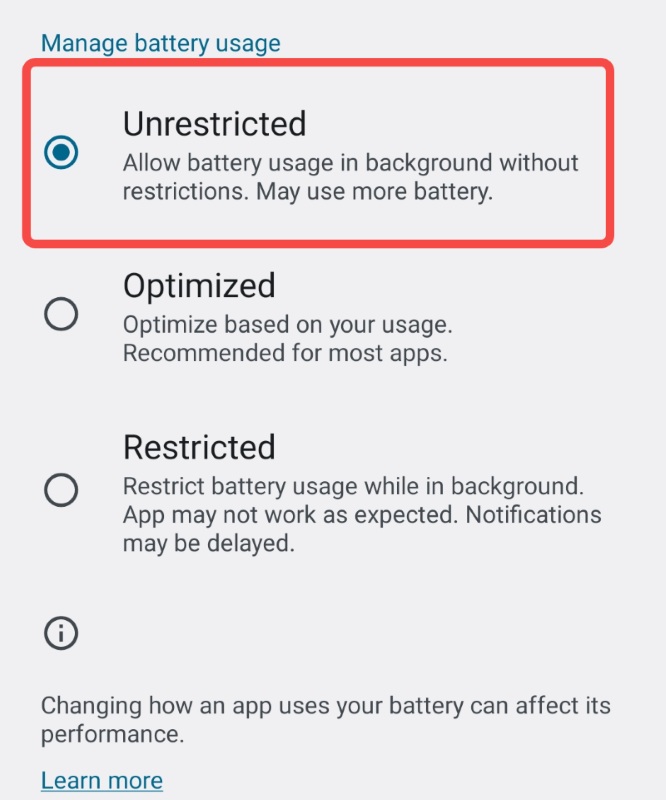
如果您想使用您的計算機怎麼辦,那麼如何允許 Spotify 在背景播放? 你有兩個選擇。 一種選擇是使用 Spotify 網絡播放器 允許後台自動播放。 另一個是啟動 Spotify 應用程序,然後修改“啟動和視窗行為 “ 環境。

Spotify 已經被整合到Xbox、PlayStation等遊戲機中。 幸運的是,這些遊戲機允許您在玩遊戲時聽音樂。 那麼,如何串流 Spotify 玩遊戲的時候?
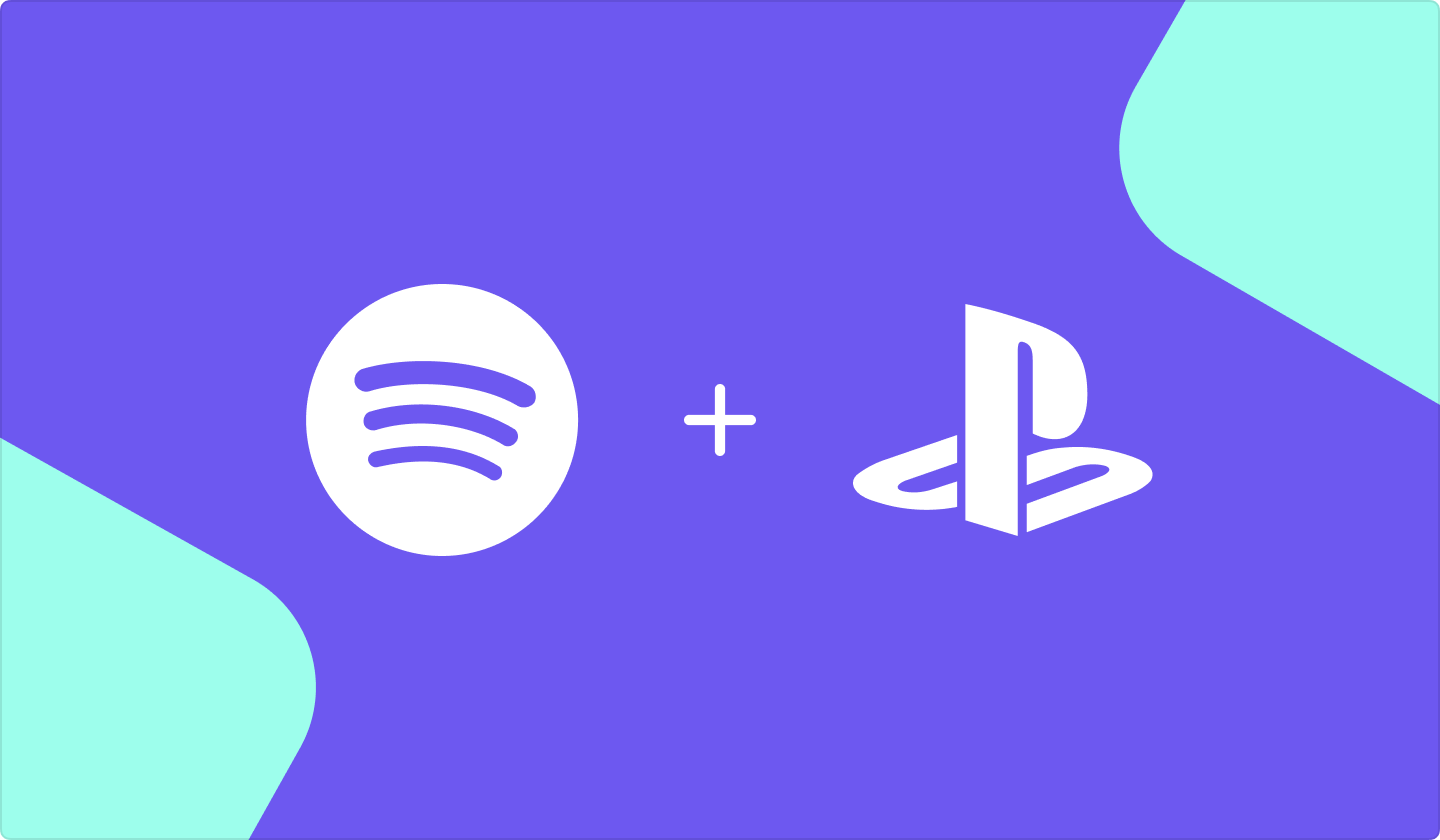
一個可能的原因 Spotify 應用程序不在後台播放可能是由於您設備的數據設置。 要修復它,您可以按照以下操作。
轉到您的“設置”並在“應用程式 ”,尋找 Spotify 應用程序。 然後點擊它。

點擊“數據使用 ”並啟用“後台數據設置 ”。 通過這樣做,您允許 Spotify 應用程序在後台運行時使用數據。
可能有在背景運行的應用程式正在使用或佔用音訊輸出通道。 如果您發現其中一些或大多數應用程式正在使用音訊輸出,則必須關閉盡可能多的應用程式。
這些應用程式的範例是“Uber”和“Lyft”。由於這兩個應用程式都使用“語音”功能,因此它可以阻止來自手機的聲音。
現在,如果您想透過 Spotify 在您駕駛和使用上述駕駛應用程序時應用程序,您只需要:
1. 確保“車載模式 “ 在你的 Spotify 應用程序已關閉 - 選擇“決不 “ 選項。
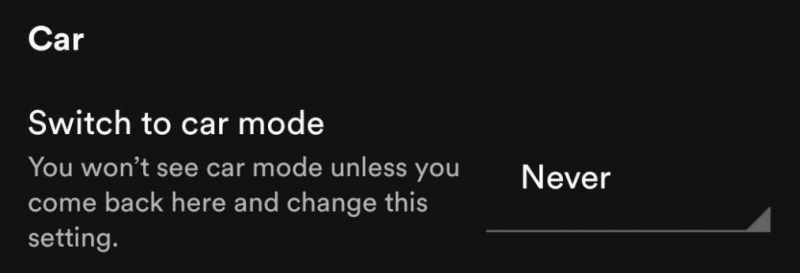
2. 啟用“讓應用程序在屏幕上保持打開狀態” 選項。 綠色表示該過程已成功完成。
你可能知道如何允許 Spotify 現在在背景播放。 而不是遇到任何故障或限制 Spotify 應用程序,為什麼不保留那些的副本 Spotify 曲目只是為了 離線流媒體?
擺脫「無法在背景播放」的問題 Spotify 應用程序並通過使用這樣的應用程序保存您想要的任何曲目 DumpMedia Spotify Music Converter.
通過此應用程序的幫助,您可以 下載任何 Spotify 歌曲 你想要並刪除 DRM 允許您在任何媒體播放器上播放歌曲的限制。 點擊上面的按鈕下載並嘗試!
除此之外,您還可以將它們轉換為您想要的任何格式,同時保持與原始歌曲相同的質量。 另一個好處是應用程序完成此操作的速度太快 - 無論是轉換還是下載。 因此,等待時間並不多。
你怎麼能用這個 DumpMedia Spotify Music Converter?以下是三個要完成的步驟。

你需要安裝 DumpMedia Spotify Music Converter 在您的電腦上並開始 添加 Spotify 軌道 在應用程序啟動後進行轉換。 您可以處理一批,以便在需要時添加許多。

由於您可以選擇多種輸出格式,因此您需要選擇最適合您的格式。 在下面 ”將所有任務轉換為 ”選項,應顯示下拉選擇。 從中選擇。
整個轉換將在您點擊“轉 ”按鈕在屏幕上。 整個轉換過程只會持續幾分鐘,所以沒有太多的等待時間。
您應該能夠在使用設備時離線欣賞曲目。由於 DRM 加密也將被刪除,因此您可以在家中的任何媒體播放器或揚聲器上自由播放歌曲。
您避免了這些問題 Spotify 應用程序,同時,您無需支付任何訂閱費!
“如何允許 Spotify 在後台播放 ?” 閱讀整篇文章後,這不應該再成為您的問題。 您可以嘗試本文第二部分介紹的四種方法中的任何一種,也可以簡單地使用最簡單的方法——下載 Spotify 使用以下應用程序進行離線流式傳輸的歌曲 DumpMedia Spotify Music Converter.
